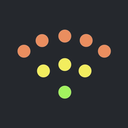Tilgjengelig for iPhone og iPad. Krever iOS 15.5 eller nyere.
Beste WiFi-varmekartapper for iOS
Vi anbefaler at du bruker NetSpot WiFi heatmapping app for å visualisere og forbedre WiFi-dekningen din enkelt, men vi tilbyr også noen alternative WiFi heatmap-apper for iOS.
En av de største fordelene med WiFi-nettverk — deres evne til å koble oss til internett uten fysiske kabler — utgjør også en unik utfordring. I motsetning til tradisjonelle kablede tilkoblinger, er det ikke lett å visuelt følge rekkevidden av våre trådløse signaler. Dette er hvor WiFi-varmekartingsapper kommer inn i bildet.
Med de riktige verktøyene, slik som WiFi-varmekartfunksjonen i NetSpot, blir det mulig å visualisere signalstyrken på tvers av forskjellige områder og identifisere både de sterke punktene og områdene der tilkoblingen er svakest.
Hvordan velge en WiFi varmekart-app for iOS?
En iOS-bruker som ikke er avhengig av WiFi-tilkobling er sannsynligvis like sjelden som en smarttelefon som kan vare en uke på en enkelt lading. Ikke overraskende er det da en betydelig etterspørsel etter WiFi heatmapper-apper som er i stand til å optimalisere trådløst nettverks dekning og ytelse. Utviklere har møtt denne etterspørselen direkte, og har skapt et mangfold av alternativer for iOS-brukere, noe som gjør det noe vanskelig å velge den beste appen.
For å velge riktig app for dine behov, anbefaler vi at du legger merke til følgende når du velger den beste WiFi heatmap-programvaren:
- Brukervennlighet: Hver iOS WiFi heatmap-app bør ha et brukervennlig grensesnitt med et enkelt oppsett og intuitiv navigasjon. Selv om du ikke har en teknisk bakgrunn, bør du kunne lage og tolke WiFi heatmapper.
- Funksjoner: De beste appene tilbyr en rekke funksjoner for å hjelpe deg med å analysere og optimalisere nettverket ditt. Ved siden av heat mapping (som lar deg visualisere WiFi-signalstyrke på tvers av forskjellige områder), er det også flott når appen kan utføre kontinuerlige hastighetstester (hjelper deg med å forstå hvordan nettverksytelsen varierer på forskjellige steder).
- Pris: Det finnes både gratis og betalte alternativer. Du bør alltid bestemme budsjettet ditt og hva du er villig til å bruke for ekstra funksjoner. Å investere i en kvalitetsapp kan spare deg for potensiell frustrasjon og dårlig tilkobling på lang sikt, men du trenger kanskje ikke, da det finnes utmerkede gratis WiFi-apper for iPhone.
I neste avsnitt beskriver vi de 3 beste beste WiFi mapper-appene for iOS som er enkle å bruke og svært kapable.
3 beste WiFi-varmekartapper for iOS
For å forenkle ditt søk, har vi begrenset listen til de 3 beste WiFi-varmekart-appene for iOS. Enten du er en tilfeldig bruker som ønsker å forbedre hjemmenettverket ditt eller en profesjonell som har i oppdrag å administrere et komplekst WiFi-oppsett, tror vi at du vil kunne finne det du leter etter.
- NetSpot for iOS — er den beste WiFi-varmekartappen for iOS.
- Wi-Fi Map Explorer — er et omfattende WiFi varm karte iOS-verktøy rettet.
- AR Wi-Fi-analysator — en WiFi-varmekart-app for iOS som prøver å revolusjonere måten du visualiserer WiFi-nettverkets dekning ved hjelp av augmented reality (AR)-teknologi.
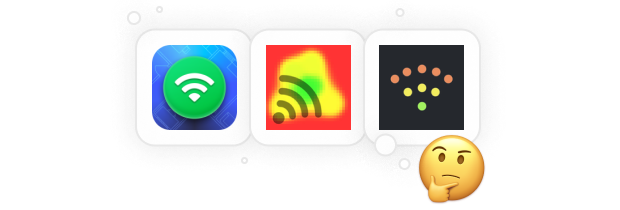
NetSpot for iOS er den beste WiFi varmekart-appen for iOS som også er tilgjengelig som en Android WiFi varmekart app. Det lar brukere generere fargekodede varmekart og teste internetthastigheter og ping-verdier uten behov for dyrt ekstrautstyr.

For å lage et WiFi-dekningskart med NetSpot for iOS, trenger du bare å lage eller laste opp et områdekart, utføre initial kalibrering, og deretter ta så mange målinger som nødvendig for å dekke hele det undersøkte området. NetSpot vil deretter generere lettforståelige visuelle varmekart som du kan tolke uten noen teknisk kunnskap.

Hastighetstest-funksjonaliteten er så enkel som mulig: åpne Hastighetstest i ditt NetSpot, trykk Start, og vent på at appen måler den nåværende nedlastingshastigheten, opplastingshastigheten og ping-verdiene.

Ping spesifikke nettsteder i NetSpot for iOS med bare ett trykk. Skriv inn hvilken som helst nettadresse for å se ping-verdiene for den, eller bruk en eksisterende liste over de mest pingede nettstedene for din bekvemmelighet.

- Sammendrag anbefaling:
- last ned →
-
Utformet med tanke på enkelhet
-
Svært nøyaktige WiFi-varmekart
-
Kontinuerlig WiFi-hastighetstesting
-
Ingen ekstra maskinvare nødvendig
-
Ingen
WiFi Map Explorer er et omfattende WiFi-varmekartverktøy for iOS som er rettet mot brukere som vet hva forkortelser som "TCP" eller "UPD" betyr. Du kan bruke det til å lage et varmekart av WiFi-dekningen din ved å laste opp et kart og deretter ta det nødvendige antallet målinger.
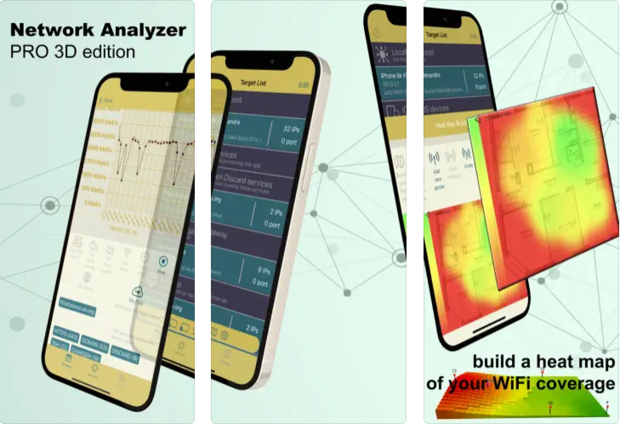
I tillegg til varmekartgenerering kan WiFi Map Explorer automatisk oppdage alle enheter som er koblet til det lokale nettverket og deretter vise dem i en 3D-animasjonsvisning som om de alle var plassert i håndflaten din.
Avanserte brukere og nettverksadministratorer kan bruke WiFi Map Explorer til å skanne og oppdage åpne porter, mDNS/Bonjour-tjenester, eller ta målinger av innkommende og utgående gjennomstrømning.
-
Avanserte funksjoner for skanning og oppdagelse av enheter
-
3D animert visning av lokale enheter
-
Kan utføre gjennomstrømningsmålinger
-
Krasjer etter nylige oppdateringer
-
Kompleks for gjennomsnittsbrukere
AR Wi-Fi-analysator er en WiFi-varmekart app for iOS som forsøker å revolusjonere måten du visualiserer dekningen til WiFi-nettverket ditt ved bruk av augmented reality (AR) teknologi, slik at brukere kan fysisk gå gjennom sitt område og kartlegge WiFi signalstyrke på ulike punkter.
Denne innovative varmekart-metoden er både nyttig og morsom. De fargerike prikkene som AR Wi-Fi-analysator legger over arbeids- eller boområdet ditt gir en klar, visuell fremstilling av signalstyrken mens du får følelsen av at du spiller et videospill.
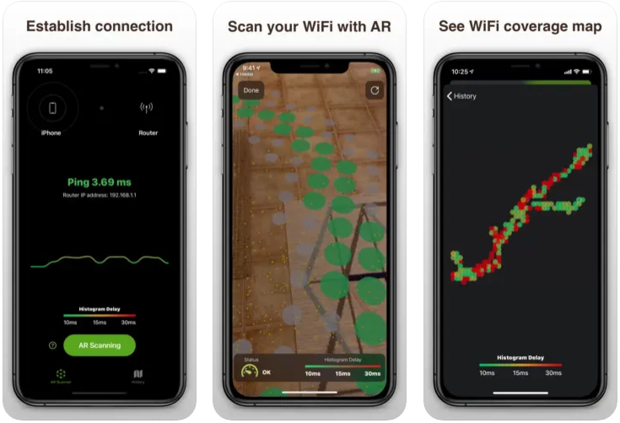
Likevel kommer appens innovative bruk av AR med visse begrensninger. Dens abonnementsbaserte modell kan være en hindring for de som søker gratis Wi-Fi-analyseverktøy. Andre ulemper inkluderer manglende evne til å navngi og organisere lagrede kart for enkel referanse, og appens orientering stemmer ikke overens med kompassretningene, noe som kan føre til forvirring under kartleggingsprosessen.
-
Innovativ bruk av AR-teknologi
-
Brukervennlig grensesnitt
-
Brukere kan lagre flere analyser
-
Krever abonnement
-
Ingen tydelig indikasjon på umålbare punkter
Lag Wi-Fi-varmekart for iOS med NetSpot
Å lage et WiFi-varmekart med NetSpot på din iOS-enhet er en enkel prosess. Her er en enkel guide på hvordan du lager WiFi-varmekart med NetSpot:
Last ned og start NetSpot
Det første steget for å analysere din WiFi-dekning er å installere NetSpot fra App Store.

Start et nytt prosjekt
Åpne NetSpot, velg WiFi-varmekart, og sett opp et nytt prosjekt. Du kan velge et eksisterende kart fra fotobiblioteket ditt eller ta et nytt bilde av et kart som viser området du ønsker å analysere.

Kartkalibrering
Dette trinnet innebærer å markere to kjente punkter på kartet ditt og definere avstanden mellom dem. Jo mer nøyaktig du definerer avstanden, desto mer pålitelig vil din WiFi-dekningsanalyse være.

Datainnsamling
Med kartet ditt kalibrert kan du begynne å samle data ved å bevege deg over området med iPhonen din. NetSpot gjør denne prosessen interaktiv ved å vise en blå sirkel ved hvert innsamlede datapunkt, ledsaget av en hørbar bekreftelse.

Analyser ditt WiFi-varmekart
Til slutt vil NetSpot generere et lettfattelig WiFi-varmekart. Du kan bruke rullegardinmenyen under kartet for å bytte mellom forskjellige visualiseringer.

Mestre ditt WiFi-nettverk med NetSpot for Desktop
De beste WiFi mapper-appene for iOS forenkler i stor grad prosessen med å lage WiFi-varmekart og analysere nettverksytelsen på farten. Men når det gjelder å gjennomføre en mer grundig og detaljert analyse av WiFi-nettverket ditt, er skrivebords-WiFi-varmekartapper, som NetSpot-versjonen for Windows og macOS, overlegne.
Med skrivebordsversjonen av NetSpot kan du:
- Se en detaljert oversikt over alle tilgjengelige WiFi-nettverk (noe iOS ikke kan gjøre på grunn av Apples restriksjoner) for å vurdere konkurransen om kanaler og mer.

- Lag over 20 forskjellige typer varmekartdekning grafer for å forstå ulike aspekter av nettverksytelse, inkludert signal-til-støy-forhold.

- Planlegg fremtidige WiFi-utplasseringer ved å estimere det optimale antallet og plasseringen av tilgangspunkter for å oppnå omfattende dekning og overlegen ytelse over hele området.

Oppsummert gir NetSpot for skrivebord et langt mer detaljert og omfattende verktøysett for å beherske ditt WiFi-nettverk. Til tross for sine omfattende kapasiteter, er NetSpot for skrivebord like enkelt å bruke som sin iOS-motpart.
Konklusjon
Å optimalisere WiFi-nettverket ditt trenger ikke å være en skremmende oppgave. Denne guiden har gått gjennom det essensielle ved å velge og bruke de beste WiFi-heat mapping-appene for iOS. Med disse verktøyene kan du forvandle WiFi-nettverket ditt fra en kilde til frustrasjon til en pålitelig mulighet for produktivitet og moro.
Studer WiFi-nettverket ditt, få sanntidsdata og analyser det på stedet.
Du trenger iOS 15.5 eller nyere